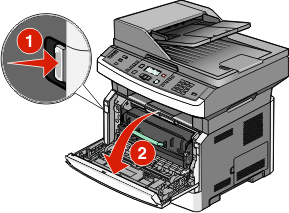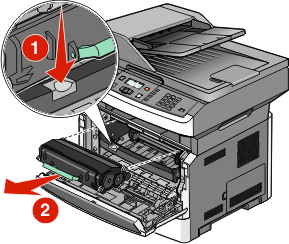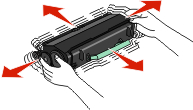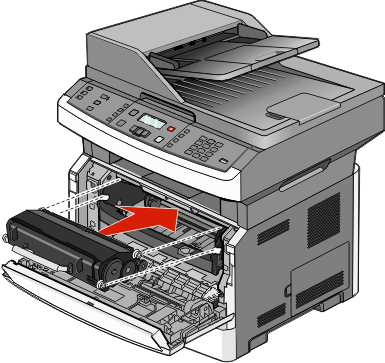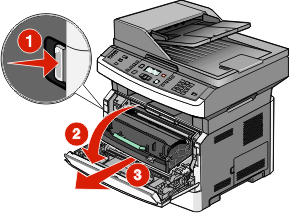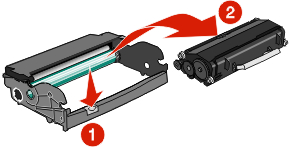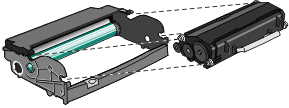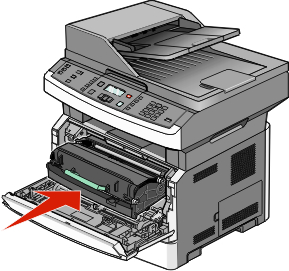토너 카트리지 교체
88 카트리지 부족이 나타나거나 흐리게 인쇄되는 경우 토너 카트리지를 제거합니다. 토너를 좌우, 앞뒤로 여러 번 힘차게 흔들어 잘 혼합한 후 다시 설치하여 계속 인쇄합니다. 카트리지를 흔들어도 인쇄 품질이 더 이상 개선되지 않으면 토너 카트리지를 교체합니다.
| 참고: 메뉴 설정 페이지를 인쇄하면 카트리지에 대략 어느 정도의 토너가 남아 있는지 알 수 있습니다. |
토너 카트리지를 교체하려면 다음을 수행하십시오.
프린터의 왼쪽에 있는 버튼을 누르고 덮개를 내려서 전면 덮개를 엽니다.
PC 장치 키트의 버튼을 누르고 손잡이를 사용하여 토너 카트리지를 당겨서 빼냅니다.
새 토너 카트리지의 포장을 풉니다.
카트리지를 좌우, 앞뒤로 흔들어 토너가 골고루 분포되게 합니다.
토너 카트리지의 롤러를 PC 장치 키트의 트랙에 있는 화살표와 맞추고 새 토너 카트리지를 설치합니다. 토너 카트리지를 끝까지 밀어 넣습니다. 카트리지가 제대로 설치되면 찰칵하는 소리가 납니다.
전면 덮개를 닫습니다.
PC 장치 키트 교체
프린터는 디스플레이에 84 PC 키트 수명 경고 또는 84 PC 키트 교체를 표시하여 PC 장치 키트가 페이지 최대 한도에 도달하기 전에 자동으로 통지해 줍니다. 메뉴 설정 페이지를 인쇄하여 PC 장치 키트의 상태를 확인할 수도 있습니다.
84 PC 키트 수명 경고 또는 84 PC 키트 교체가 처음 나타나면 새 PC 장치 키트를 즉시 주문해야 합니다. PC 장치 키트가 공식 수명 종료에 도달한 후 프린터가 계속 제대로 작동하는 동안 프린터 품질이 상당히 저하됩니다.
| 참고: PC 장치 키트는 한 개의 항목만 해당됩니다. |
PC 장치 키트를 교체하려면 다음을 수행하십시오.
프린터의 왼쪽에 있는 버튼을 누르고 전면 덮개를 내려서 전면 덮개를 엽니다.
토너 카트리지 손잡이를 당기는 방식으로 프린터에서 장치로 PC 장치 키트와 토너 카트리지를 잡아 당깁니다.
장치를 평평하고 깨끗한 표면 위에 놓습니다.
PC 장치 키트의 버튼을 누릅니다. 핸들을 이용하여 토너 카트리지를 들어올려서 밖으로 꺼냅니다.
새 PC 장치 키트의 포장을 풉니다. PC 장치 드럼을 만지지 마십시오.
| 경고—손상 위험: 포토컨덕터 키트를 교체할 때 포토컨덕터 키트를 장시간 직사광선에 노출하면 안 됩니다. 직사광선에 장시간 노출될 경우 인쇄 품질이 저하될 수 있습니다. |
토너 카트리지의 롤러를 트랙과 맞추고 토너 카트리지를 PC 장치 키트에 삽입합니다. 찰칵하는 소리가 날 때까지 토너 카트리지를 밀어 넣습니다.
장치의 가이드에 있는 화살표를 프린터의 화살표와 맞추고 장치를 프린터에 설치합니다. 장치를 끝까지 밀어 넣습니다.
PC 장치 키트를 교체한 후 PC 장치 카운터를 재설정합니다. 카운터를 재설정하려면 새 PC 장치 키트와 함께 제공된 지침 안내서를 참조하십시오.
| 경고—손상 위험: PC 장치를 교체하지 않고 PC 장치 카운터를 재설정하면 프린터가 손상되고 보증이 적용되지 않을 수 있습니다. |
전면 덮개를 닫습니다.